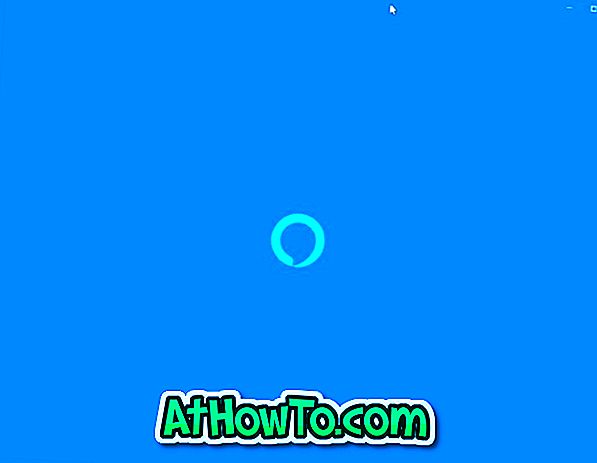マイクロソフトは、最新のOfficeスイートのOfficeの安定性、パフォーマンス、およびセキュリティを強化するために、Office 2010用のService Pack 1をリリースしました。 SP1には、以前にリリースされたすべてのセキュリティとパフォーマンスの更新プログラムが含まれています。 Office 2010をインストールした場合は、無料のService Pack 1をダウンロードしてインストールすることをお勧めします。

また、Service Pack 1がインストールされているかどうかを確認する人がわからない場合は、[スタート]メニューの検索ボックスまたは[実行]ダイアログボックスにappwiz.cplと入力して[プログラムの追加と削除]を開きます。 Office for SP1がインストールされている場合は、Office 2010セクションの下にOffice 2010 SP1のエントリが表示されます。 Office用Service Pack 1をまだインストールしていない場合は、今すぐダウンロードしてインストールしてください。
ただし、最近リリースされたOffice 2010 Service Pack 1をインストールした後に問題が発生した場合は、アンインストールすることをお勧めします。 任意の時点で、自分のマシンからOffice 2010 Service Pack 1をアンインストールすることにした場合は、以下の簡単な手順に従う必要があります。
ステップ1: [スタート]メニューの検索ボックスに「 appwiz.cpl 」と入力して[ プログラムと機能]ウィンドウを開きます。
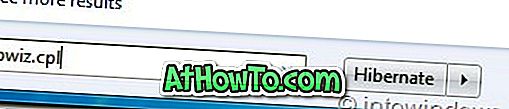
ステップ2:左側のペインで、[ インストールされたアップデートの表示 ]オプションをクリックして、お使いのマシンにすでにインストールされているアップデートのリストを表示します。
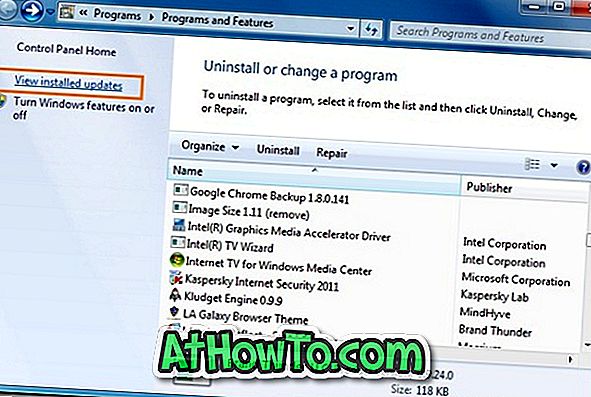
ステップ3: Microsoft Office 2010カテゴリの下で更新を探し、 Microsoft Office 2010 Service Pack 1(SP1)のエントリを右クリックして[ アンインストール]を選択します。
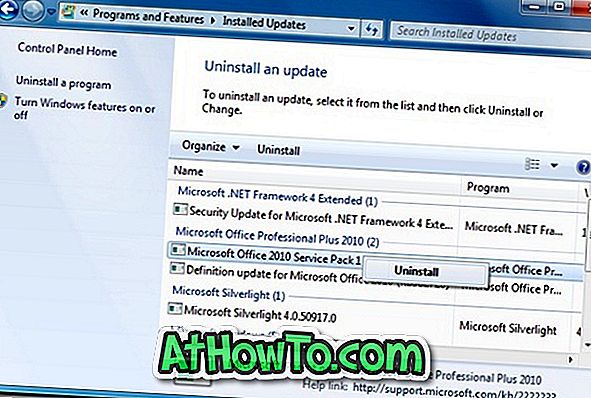
ステップ4:プロセスを開始するための確認プロンプトの[ アンインストール ]ボタンをクリックします。 手順を完了するためにコンピュータを再起動するように求められます。
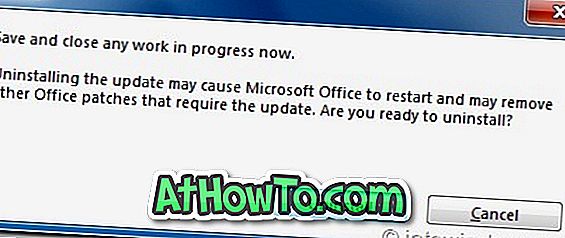
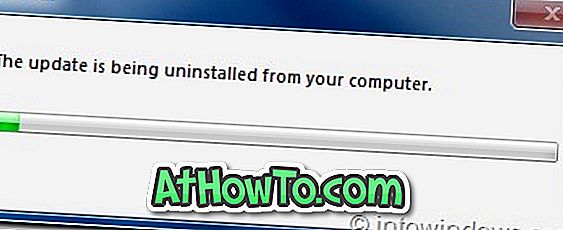
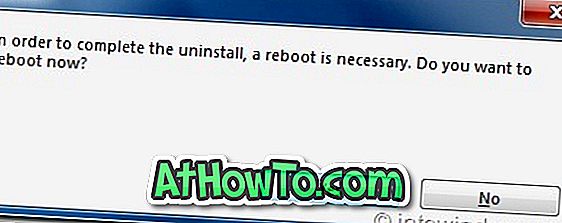
ステップ5:これで完了です。
方法2:
上記の方法でうまくいかない場合は、Microsoftから公式のOffice 2010 SP1 Uninstall Toolをダウンロードできます。 Microsoftからツールをダウンロードし、Readme.txtファイルに記載されている簡単な指示に従って、PCからService Pack 1を正常にアンインストールします。 Office 2010 SP1 Uninstall Toolの詳細については、このページにアクセスしてダウンロードしてください。
SP1をどのようにスリップストリーム化してOffice 2010ガイドに統合するかが役に立つ場合もあります。